WonderShare PDFelement -katsaus: Kevyt, täydellinen Adobe Acrobat -vaihtoehto

Teknisenä kirjoittajana tarkistan paljon PDF-tiedostoja. Tekniset käsikirjat, tekniset piirustukset, valkoiset paperit, näyttelyt, kaaviot, painotodisteet - tuotan, tarkistan ja muokkaan tuhansia digitaalisia papereita viikossa. Kun työskentelen yritysympäristössä yrityksessä, jolla on suuri budjetti, saan käyttää Adobe Acrobat Prota ja BlueBeam Revua. Nämä ovat molemmat erinomaisia työkaluja, mutta niillä on kaksi suurta haittaa: ne ovat todella kalliita ja ovat tavallaan hitaita. Nämä molemmat ovat perusteltuja oikeassa ympäristössä - Acrobat ja Bluebeam ovat täynnä ominaisuuksia, enkä voinut elää ilman niitä toimistossa. Mutta monille käyttäjille nämä apuohjelmat tulevat olemaan kohtuuttoman kalliita ja resursseja vaativia.
Kirjoita WonderShare-tiedoston PDFelement.
PDFelement tekee sen, mitä en luullut ei-Adobe-ohjelmaanPDF-editori voisi tehdä. Sen avulla voit muokata ja merkitä PDF-tiedostoja; lisätä, poistaa ja järjestää PDF-sivuja; muuntaa käytännössä mikä tahansa asiakirja PDF-tiedostoksi; muuntaa PDF Wordiin, PDF Exceliin, PDF PowerPointiin, PDF tekstiksi, PDF kuvalle ja muihin tiedostomuotoihin. Voit myös luoda ja täyttää PDF-lomakkeita; muokata tekstiä suoraan PDF-muodossa; kääntää, jakaa ja rajata PDF-tiedostoja; Lisää vesileimat, ylä- ja alatunnisteet sekä sivunumerot PDF-tiedostoihin ja muihin. Se kaikki ja se latautuu erittäin nopeasti, eikä se anna tietokoneelleni tuntea olevansa sydänkohtausta. Ja Sen käyttö ei maksa yli 150 dollaria vuodessa. PDFelement Standard (ilman OCR) maksaa 69,95 dollaria, kun taas PDFelement Professional (OCR) maksaa 89,95 dollaria. Maksat kerran ja omistat ohjelmiston - ei tilauksia tai ylläpitomaksuja.
Näen PDFelementin tervetulleena vaihtoehtonaalan standardit. Niin kauan kuin joku muu maksaa siitä, käytän Adobe Acrobat Prota ja BlueBeam Revua milloin tahansa. Mutta pienille yrityksille tai freelancereille, jotka tarvitsevat jotain monipuolisempaa kuin löydättesi online-PDF-muokkausohjelmat ja ilmaiset PDF-muokkausohjelmat, PDFelement on paljon edullisempi ratkaisu, joka tekee käytännössä kaiken mitä tarvitset.
Anna kun näytän sinulle.
Lisää, poista ja muokkaa PDF-sivuja
Sivujen siirtäminen, poistaminen tai kääntäminen PDF- taiPDF-tiedostojen yhdistäminen on tehtävä, jonka suoritan useimmiten päivittäin. Voit tehdä tämän ilmaisilla ohjelmistoilla, mutta se on tuskaa, varsinkin kun haluat vain yhdistää kaksi skannattua sivua yhteen ja ampua se sähköpostiin ennen kuin ovesta ulos.
PDFelement antaa sinun käsitellä PDF-tiedostojen sivuja valikkopalkista tai pikkukuvien välilehdestä. Nämä molemmat muistuttavat Bluebeam Revua ja Adobe Acrobatia, ja ne toimivat hyvin.
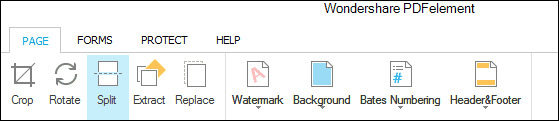
Pikkukuva-ruudussa voit vetää ja pudottaa jakopioi ja liitä sivut. Voit napsauttaa hiiren kakkospainikkeella ja ryhtyä toimiin valitsemillesi sivuille. Pidän tätä kätevänä, kun haluan purkaa epätavallisen valikoiman sivuja, kuten sivuja 1, 5, 9, 13 ja 15. Voit vain pitää CTRL-näppäintä painettuna ja napsauttaa haluamiasi sivuja, napsauttaa hiiren kakkospainikkeella ja napsauttaa Pura sivut.
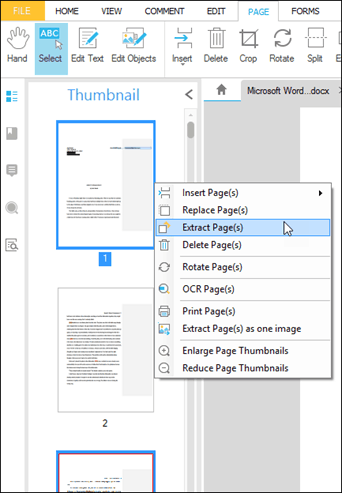
Muokkaa ja kommentoi
PDFelementin avulla voit muokata tekstiä ja objektejasuoraan PDF-tiedostoina. Sähköisesti luotujen PDF-tiedostojen (esimerkiksi Word-tiedoston, laskentataulukon tai verkkosivun, joka tulostettiin PDF-tiedostona) tekstin ja kuvien muuttaminen on uskomattoman jalankulkija PDFelementtiä varten. Klikkaa Muokkaa tekstiä -painiketta ja PDF muuttuu taianomaisesti muokattavaksi asiakirjaksi, jonka avulla voit kirjoittaa suoraan PDF-tiedostoon. Kirjasin jopa vastaa!
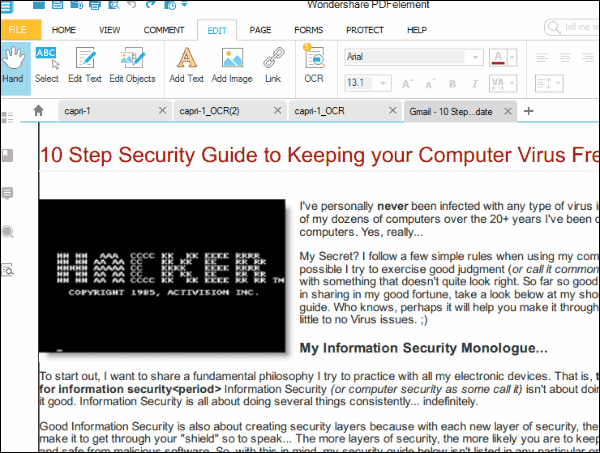
Olemassa olevan tekstin ja kuvien muokkaamisen lisäksi voit lisätä uutta tekstiä ja kuvia. Se on melkein kuin muokkaat sitä Wordissa.
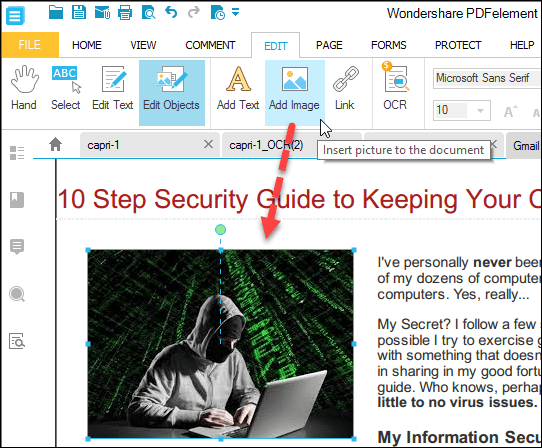
Huomautusominaisuudet ovat käteviä yhteistyöhönja asiakirjojen tarkistaminen. Voit lisätä tekstilaatikoita, muistiinpanoja, kohokohtia, leimoja, nuoleja, muotoja (tarkista pilvet, ihminen), alleviivat, yliviivat ja lisäykset.
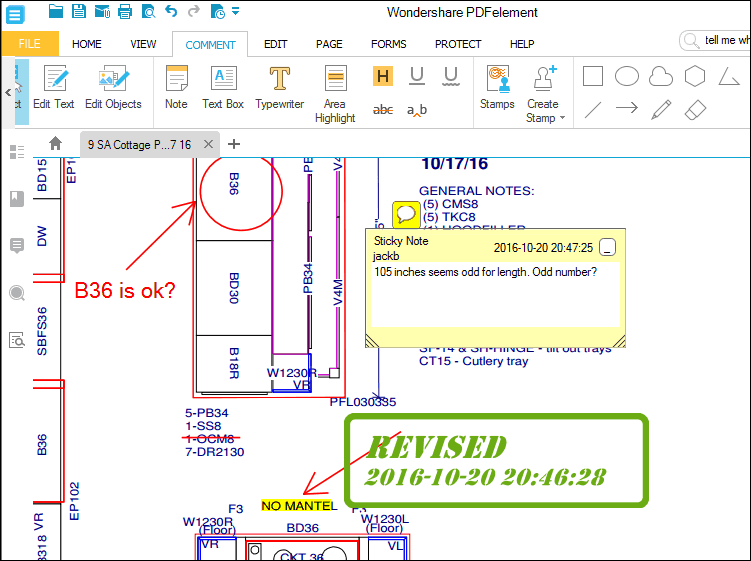
Vasemmalla merkinnät-välilehti tekee siitä helponkatso kommentit PDF-muodossa. Tämä on erityisen hyödyllistä, kun tarkastelet suurta, monimutkaista asiakirjaa ja haluat varmistaa, että olet tarkistanut kaikki merkinnät.
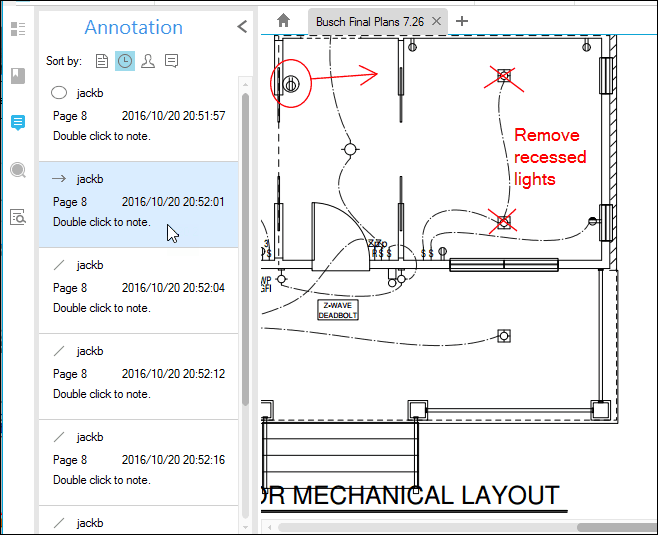
OCR
PDFelement Standard (69,95 dollaria) ei sisällä tekstintunnistusta, mutta voit käyttää OCR-ominaisuuksia spiniksi ilmaisella kokeilulla ennen päivittämistä PDFelement Professional -sovellukseen (89,95 dollaria), joka sisältää myös tekstintunnistuksen.
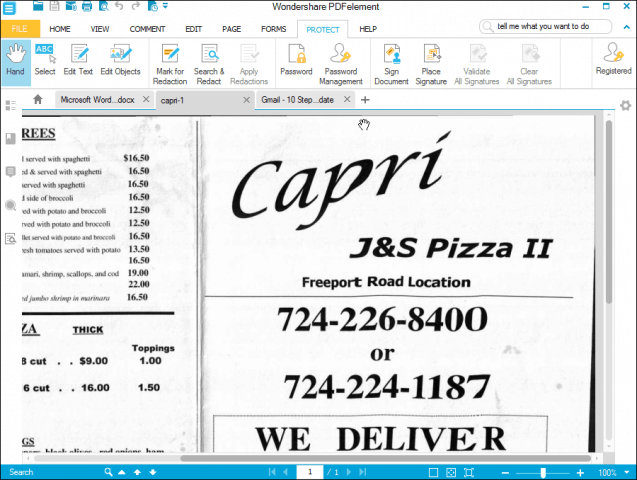
Yritin tekstintunnistusta muutamalla eri skannatullaasiakirjoista ja oli erittäin vaikuttunut. Heitin sen kurvipallon antamalla sille raa'asti skannatun valikon paikallisesta pizzaliitoksestani, jonka minulla oli viisi vuotta sitten. PDFelement onnistui tunnistamaan jokaisen tekstin bitin PDF-tiedostossa, jopa hieno kirjasin, jota ravintola käytti nimekseen. Se lähensi kirjasintunnistetta OCR-versiossa ja jotkut tekstiobjektit asetettiin hieman erilaisiksi kuin alkuperäisessä skannauksessa, mutta kaiken kaikkiaan se oli erittäin, erittäin tarkka.
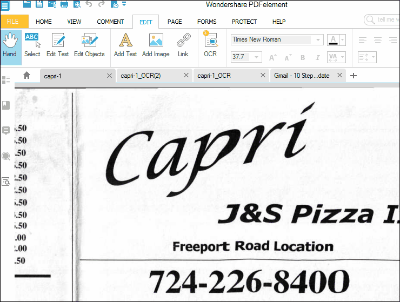
Luo ja muunna
Kun Adobe Acrobat alkoi tukea muuntamistapdf-tiedostoista muokattavissa oleviin asiakirjoihin, kuten Word-asiakirjoihin ja Excel-laskentataulukoihin, mielestäni se oli mustaa magiaa. Joten olin iloisesti yllättynyt nähdessäni, että PDFelementillä on myös tämä ominaisuus. Voit muuntaa tavalliseen tapaan, kuten Word, Excel, PPT, kuva, teksti ja joihinkin epäselviin muotoihin, kuten epub, HTML, RTF, HWP ja HWPX.
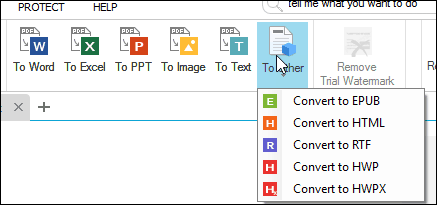
Puhtaille asiakirjoille, jotka on luotuelektroniset tiedostot alun perin, muuntaminen on yksinkertaista. Skannattujen asiakirjojen suhteen se on vähän vaikeampaa. Kun tein skannattua pizzavalikkoa, se loi Word-dokumentin, joka oli vain kuva siinä olevasta PDF-tiedostosta. Sitä ei voitu muokata. Jos kuitenkin ajat sitä OCR-moottorin kautta, saat jotain muokattavaa, kun muutat sen Word-dokumenttiksi.
Muuntaminen yhdestä tiedostomuodosta PDF: ksi ei ole ominaisuuden uraauurtavaa, mutta PDFelement tekee siitä silti hyvin. Voit vetää ja pudottaa tiedostoja PDFelement-ikkunaan, ja se muuntuu heti.
Suojaa ja muokkaa
PDFelement erottuu ammattimaisesta PDF-editorista tarjoamalla suojaus- ja turvaominaisuuksia sekä muokkauksia. Voit suojata PDF-tiedostoja salasanalla ja allekirjoittaa ja vahvistaa myös allekirjoituksia.
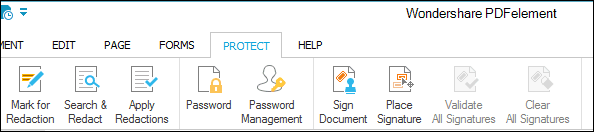
Allekirjoitukset käyttävät PKCS # 12 -muotoa, tai voit tallentaa Windows-varmennekauppaan.
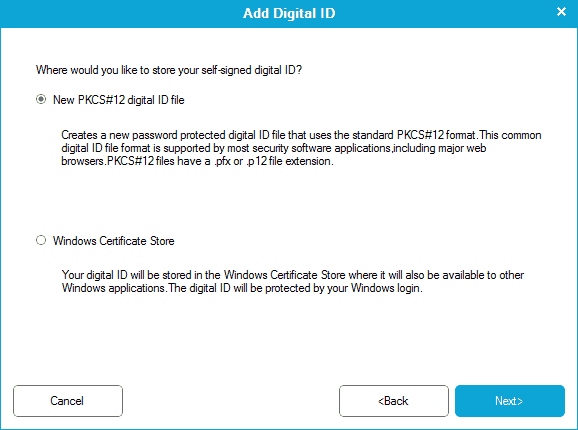
Jos suojaat PDF-tiedoston salasanalla, tarvitset salasanan sen käyttämiseen, vaikka avaat sen muulla ohjelmalla kuin PDFelement.
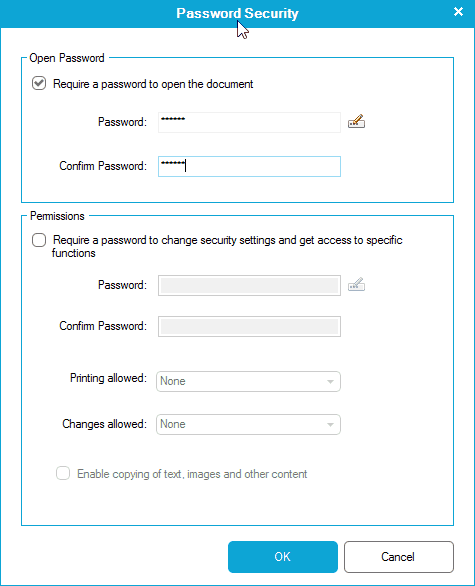
Yritän tässä avata puhelimen Dropbox-tiedostossa olevan PDF:
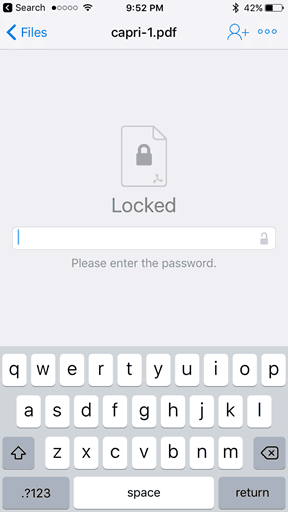
Tässä on toinen siisti ominaisuus: Etsi ja Muokkaa. Voit etsiä termiä ja muokata jokaista ilmentymää. Tämä on kätevää, jos haluat tyhjentää arkaluontoisia tietoja tai luottamuksellisia tietoja, kuten sosiaaliturvatunnuksia, yhteystietoja tai nimiä.
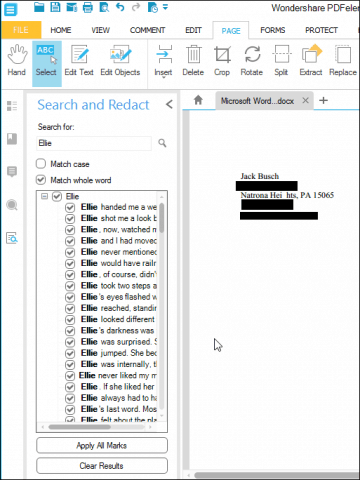
johtopäätös
Ne eivät ole kaikki PDFelementin ominaisuuksia, mutta niitä käytän usein ja olen usein käyttänyt muissa ohjelmissa.
Joten, onko PDFelement arvoinen sinulle?
Vaikka paljon halvempaa kuin Adobe Acrobattai Bluebeam Revu, 69,95 dollaria on edelleen muutospala. Siellä on ilmaisia PDF-editoijia ja katsojia, kuten Foxit, Sumatra PDF, ja erilaisia online-PDF-editoijia. Näiden joukossa voit mukulauttaa yhteen ilmaisia ominaisuuksia hyppysellinen, jos haluat vain muuntaa jotain PDF: ään tai kääntää ja yhdistää muutama sivu. Mutta jos joudut tekemään jatkuvasti jotain vakavaa työtä PDF-tiedostojen kanssa tai jopa suuren projektin suhteen (kuten suunnittelemaan uutta taloa tai todistamaan romaani), niin PDFelement on ehdottomasti sijoituksen arvoinen. Useimpiin tarkoituksiin se tekee kaiken, mitä Adobe voi tehdä. Voit muokata tekstiä, muuntaa tiedostotyyppejä PDF-tiedostoiksi ja tiedostoista, suojata salasanalla ja paljon muuta. Lisäksi se on nopea ja intuitiivinen ja toimii Windowsissa, Macissa ja iOS: issa.
Bottom-line: Pienyrityksille ja freelancereille PDFelement on hyvä sijoitus ja arvokas kilpailija Adobelle. Suosittelen kokeilemaan sitä.




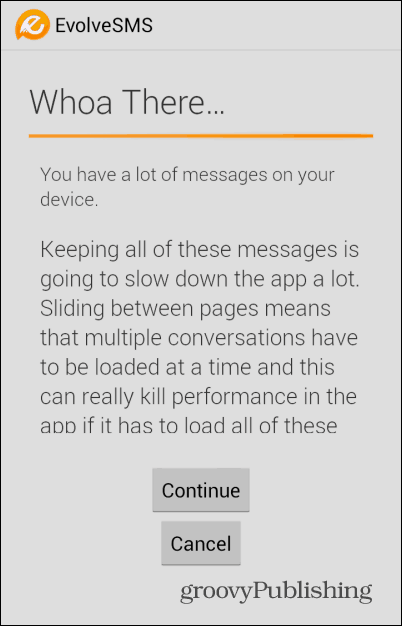





Jätä kommentti